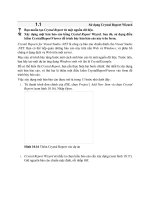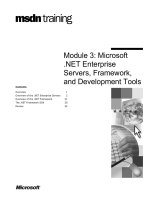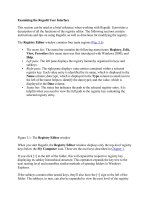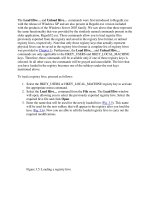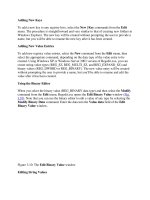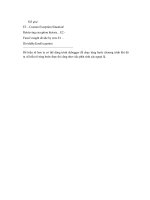Tài liệu Windows Form Microsoft .NET Framework phần cuối docx
Bạn đang xem bản rút gọn của tài liệu. Xem và tải ngay bản đầy đủ của tài liệu tại đây (178.71 KB, 7 trang )
1.1
Thực hiện thao tác kéo-và-thả
V
V
Bạn cần sử dụng tính năng kéo-và-thả để trao đổi thông tin giữa hai điều kiểm
(cũng có thể trong các cửa sổ hoặc các ứng dụng khác nhau)
#
#
Khởi động thao tác kéo-và-thả bằng phương thức DoDragDrop của lớp
Control, và đáp ứng cho sự kiện DragEnter và DragDrop.
Thao tác kéo-và-thả cho phép người dùng chuyển thông tin từ nơi này đến nơi khác bằng
cách nhắp vào một item và rê nó đến một vị trí khác. Thao tác kéo-và-thả gồm ba bước
cơ bản sau đây:
1.
Người dùng nhắp vào điều kiểm, giữ chuột, và bắt đầu rê. Nếu điều kiểm hỗ trợ tính
năng kéo-và-thả, nó sẽ thiết lập riêng một vài thông tin.
1.
Người dùng rê chuột lên một điều kiểm khác. Nếu điều kiểm này chấp nhận kiểu nội
dung được rê đến, con trỏ chuột sẽ đổi thành hình mũi tên với trang giấy . Nếu
không, con trỏ chuột sẽ đổi thành hình tròn với một vạch thẳng bên trong .
2.
Khi người dùng thả chuột, dữ liệu được gửi đến điều kiểm, và điều kiểm này có thể
xử lý nó một cách thích hợp.
Để hỗ trợ tính năng kéo-và-thả, bạn phải thụ lý các sự kiện DragEnter, DragDrop, và
MouseDown. Ví dụ này sử dụng hai TextBox, đây là đoạn mã gắn các phương thức thụ
lý sự kiện mà chúng ta sẽ sử dụng:
this.TextBox2.MouseDown += new
MouseEventHandler(this.TextBox_MouseDown);
this.TextBox2.DragDrop += new DragEventHandler(this.TextBox_DragDrop);
this.TextBox2.DragEnter += new DragEventHandler(this.TextBox_DragEnter);
this.TextBox1.MouseDown += new
MouseEventHandler(this.TextBox_MouseDown);
this.TextBox1.DragDrop += new DragEventHandler(this.TextBox_DragDrop);
this.TextBox1.DragEnter += new DragEventHandler(this.TextBox_DragEnter);
Để bắt đầu một thao tác kéo-và-thả, bạn hãy gọi phương thức DoDragDrop của điều kiểm
nguồn. Lúc này, bạn cần cung cấp dữ liệu và chỉ định kiểu hoạt động sẽ được hỗ trợ
(chép, di chuyển…). Ví dụ dưới đây sẽ khởi tạo một thao tác kéo-và-thả khi người dùng
nhắp vào một TextBox:
private void TextBox_MouseDown(object sender,
System.Windows.Forms.MouseEventArgs e) {
TextBox txt = (TextBox)sender;
txt.SelectAll();
The image part with relationship ID rId5
was not found in the file.
The image part with relationship ID rId6
was not found in the file.
txt.DoDragDrop(txt.Text, DragDropEffects.Copy);
}
Để có thể nhận dữ liệu được rê đến, điều kiểm phải có thuộc tính AllowDrop là true. Điều
kiểm này sẽ nhận sự kiện DragEnter khi chuột rê dữ liệu lên nó. Lúc này, bạn có thể kiểm
tra dữ liệu đang được rê đến, quyết định xem điều kiểm có thể chấp nhận việc thả hay
không, và thiết lập thuộc tính DragEventArgs.Effect tương ứng, như được trình bày trong
đoạn mã d
ưới đây:
private void TextBox_DragEnter(object sender,
System.Windows.Forms.DragEventArgs e) {
if (e.Data.GetDataPresent(DataFormats.Text)) {
e.Effect = DragDropEffects.Copy;
}
else {
e.Effect = DragDropEffects.None;
}
}
Bước cuối cùng là đáp ứng cho sự kiện DragDrop, sự kiện này xảy ra khi người dùng thả
chuột:
private void TextBox_DragDrop(object sender,
System.Windows.Forms.DragEventArgs e) {
TextBox txt = (TextBox)sender;
txt.Text = (string)e.Data.GetData(DataFormats.Text);
}
Sử dụng các đoạn mã trên, bạn có thể tạo một ứng dụng thử nghiệm tính năng kéo-và-thả
đơn giản (xem hình 6.12), cho phép text được rê từ TextBox này đến TextBox khác. Bạn
cũng có thể rê text từ một ứng dụng khác và thả nó vào một trong hai TextBox này.
Hình 6.12 Một ứng dụng thử nghiệm tính năng kéo-và-thả
1.2
Sử dụng trợ giúp cảm-ngữ-cảnh
The image part with relationship ID rId7 was not fo und in the file.
V
V
Bạn muốn hiển thị một chủ đề cụ thể trong file trợ giúp dựa trên điều kiểm
hiện đang được chọn.
#
#
Sử dụng thành phần System.Windows.Forms.HelpProvider, và thiết lập các
thuộc tính mở rộng (extender property) HelpKeyword và HelpNavigator cho
mỗi điều kiểm.
.NET hỗ trợ tính năng trợ giúp cảm-ngữ-cảnh (context-sensitive help) thông qua lớp
HelpProvider. Lớp này là một điều kiểm mở rộng đặc biệt. Khi bạn thêm nó vào khay
thành phần (component tray), nó sẽ thêm một số thuộc tính vào tất cả các điều kiểm trên
form. Ví dụ, hình 6.13 trình bày một form gồm hai
điều kiểm và một HelpProvider.
ListBox (hiện đang được chọn) có thêm các thuộc tính HelpKeyword, HelpNavigator, và
HelpString (do HelpProvider cấp).
Để sử dụng trợ giúp cảm-ngữ-cảnh với HelpProvider, bạn cần thực hiện ba bước sau đây:
1. Thiết lập thuộc tính HelpProvider.HelpNamespace là tên của file trợ giúp (chẳng
hạn, myhelp.chm).
2. Đối với mỗi điều kiểm yêu cầu trợ giúp cảm-ngữ-cảnh, hãy thiết lập thuộc tính mở
rộng HelpNavigator là HelpNavigator.Topic.
3. Đối với mỗi điều kiểm yêu cầu trợ giúp cảm-ngữ-cảnh, hãy thiết lập thuộc tính mở
rộng HelpKeyword là tên của chủ đề liên kết với điều kiểm này (tên chủ đề phải có
trong file trợ giúp và có thể được cấu hình trong các công cụ tạo file trợ giúp).
Hình 6.13 Các thuộc tính mở rộng do HelpProvider cấp cho ListBox
Nếu người dùng nhấn phím F1 trong khi một đ
iều kiểm nào đó đang nhận focus, file trợ
giúp sẽ được mở một cách tự động và chủ đề liên kết với điều kiểm này sẽ được hiển thị
trong cửa sổ trợ giúp. Nếu người dùng nhấn phím F1 trong khi đang ở trên một điều kiểm
không có chủ đề trợ giúp (ví dụ, GroupBox hoặc Panel), các thiết lập trợ giúp cho điều
The image part with relationship ID rId8 was not fo und in the file.
kiểm nằm bên trong sẽ được sử dụng. Nếu không có điều kiểm nào nằm bên trong hoặc
điều kiểm nằm bên trong không có thiết lập trợ giúp nào, các thiết lập trợ giúp cho form
sẽ được sử dụng. Nếu các thiết lập trợ giúp cho form cũng không có, HelpProvider sẽ mở
bất kỳ file trợ giúp nào được định nghĩa ở mức dự án. Bạn cũng có thể sử dụng các
phương thứ
c của HelpProvider để thiết lập hoặc sửa đổi ánh xạ trợ giúp cảm-ngữ-cảnh
lúc thực thi.
1.3
Áp dụng phong cách Windows XP
V
V
Bạn muốn các điều kiểm mang dáng dấp hiện đại của Windows XP trên hệ
thống Windows XP.
#
#
Thiết lập thuộc tính FlatStyle là FlatStyle.System cho tất cả các điều kiểm có hỗ
trợ thuộc tính này. Trong .NET Framework phiên bản 1.0, bạn phải tạo một file
manifest. Còn trong .NET Framework phiên bản 1.1, bạn chỉ cần gọi phương
thức Application.EnableVisualStyles.
Phong cách Windows XP tự động được áp dụng cho vùng non-client của form (như
đường viền, các nút minimize và maximize…). Tuy nhiên, chúng sẽ không được áp dụng
cho các điều kiểm như Button và GroupBox trừ khi bạn thực hiện thêm mộ
t vài bước
nữa.
Trước hết, bạn phải cấu hình tất cả các điều kiểm dạng nút trên form (như Button,
CheckBox, và RadioButton). Các điều kiểm này cung cấp thuộc tính FlatStyle, mà thuộc
tính này phải được thiết lập là System.
Bước kế tiếp tùy thuộc vào phiên bản .NET bạn đang sử dụng. Nếu đang sử dụng .NET
Framework phiên bản 1.1, bạn chỉ cần gọi phương thức Application.EnableVisualStyles
trước khi cho hiển thị form. Ví dụ, bạn có thể khởi tạo ứng dụng với phương thức Main
như sau:
public static void Main() {
// Kích hoạt visual styles.
Application.EnableVisualStyles();
// Hiển thị main form.
Application.Run(new StartForm)
}
Nếu đang sử dụng .NET Framework phiên bản 1.0, bạn không có sự trợ giúp của phương
thức Application.EnableVisualStyles. Tuy nhiên, bạn vẫn có thể sử dụng phong cách này
bằng cách tạo một file manifest cho ứng dụng của bạn. File manifest này (chỉ là một file
văn bản thông thường với nội dung XML) sẽ báo với Windows XP rằng ứng dụng của bạn
yêu cầu phiên bản mới của file comctl32.dll (file này có trên tất cả các máy tính
Windows
XP). Windows XP sẽ đọc và áp dụng các thiết lập từ file manifest một cách tự động, nếu
file manifest được đặt trong thư mục ứng dụng và có tên trùng với tên file thực thi ứng
dụng cùng phần mở rộng là .manifest (ví dụ, TheApp.exe sẽ có file manifest là
TheApp.exe.manifest—mặc dù nó trông giống có hai phần mở rộng).
Dưới đây là một file manifest. Bạn có thể chép file này cho các ứng dụng của bạn—chỉ
cần đổi tên nó cho phù hợp. Bạ
n cũng cần đổi giá trị name (in đậm) thành tên ứng dụng,
mặc dù điều này không thật sự cần thiết.
<?xml version="1.0" encoding="UTF-8" standalone="yes"?>
<assembly xmlns="urn:schemas-microsoft-com:asm.v1" manifestVersion="1.0">
<assemblyIdentity
version="1.0.0.0"
processorArchitecture="X86"
name="
TheApp
"
type="win32" />
<dependency>
<dependentAssembly>
<assemblyIdentity
type="win32"
name="Microsoft.Windows.Common-Controls"
version="6.0.0.0"
processorArchitecture="X86"
publicKeyToken="6595b64144ccf1df"
language="*" />
</dependentAssembly>
</dependency>
</assembly>
Phong cách Windows XP sẽ không xuất hiện trong môi trường thiết kế của Visual Studio
.NET. Do đó, để thử nghiệm kỹ thuật này, bạn cần phải chạy ứng dụng. Tuy nhiên, bạn
vẫn có thể làm cho môi trường thiết kế của Visual Studio .NET hiển thị theo phong cách
Windows XP bằng cách thêm file devenv.exe.manifest vào thư mục \Program
Files\Microsoft Visual Studio .NET 2003\Common7\IDE.